- La începutul paginii >
- Vizionarea la televizor >
- Vizionarea în 3D
Vizionarea în 3D
(※Această funcţie este disponibilă în funcţie de modelul/regiunea/ţara în care vă aflaţi.)
Prezentare generală
Puteţi beneficia de un divertisment 3D remarcabil, precum jocuri 3D stereoscopice şi discuri Blu-ray 3D. De asemenea, puteţi urmări conţinut 2D normal cu un efect 3D.
Pentru a viziona în 3D, conectaţi un dispozitiv compatibil 3D direct la televizor prin intermediul unui cablu HIGH SPEED HDMI autorizat cu sigla HDMI.
Utilizarea ochelarilor 3D activi împreună cu acest televizor necesită o înregistrare prealabilă. Dacă folosiţi ochelarii 3D activi cu un alt televizor, va trebui să vă înregistraţi din nou.
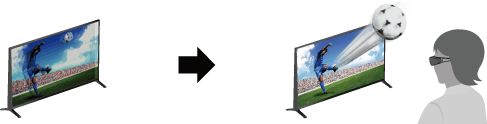
Raza de comunicaţie dintre ochelarii 3D activi şi televizor
Poziţia de vizionare preferată trebuie menţinută în intervalul corespunzător. Consultaţi diagrama următoare.
Distanţa de vizionare minimă recomandată este egală cu de 3 ori înălţimea ecranului.
Distanţa de lucru depinde de obstacole (persoane, obiecte metalice, pereţi etc.) şi/sau de interferenţa electromagnetică.
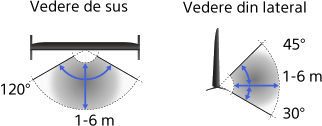
Sfaturi
- Dacă achiziţionaţi ochelarii 3D activi opţionali, alegeţi modelul TDG-BT500A.
Paşi
Când utilizaţi pentru prima dată ochelarii 3D activi, scoateţi folia izolatoare a bateriei.

Când folosiţi ochelarii 3D activi pentru prima dată, menţineţi ochelarii la o distanţă de cel mult 50 cm faţă de televizor, porniţi televizorul şi menţineţi apăsat butonul/indicatorul
 (Alimentare) de pe ochelari timp de 2 secunde.
(Alimentare) de pe ochelari timp de 2 secunde.
Ochelarii 3D activi pornesc şi procesul de înregistrare începe (butonul/indicatorul (Alimentare) clipeşte în culorile verde şi galben). La încheierea înregistrării, în colţul din dreapta jos al ecranului televizorului apare un mesaj timp de 5 secunde, iar indicatorul va lumina în verde timp de 3 secunde. Acest proces trebuie parcurs o singură dată.
(Alimentare) clipeşte în culorile verde şi galben). La încheierea înregistrării, în colţul din dreapta jos al ecranului televizorului apare un mesaj timp de 5 secunde, iar indicatorul va lumina în verde timp de 3 secunde. Acest proces trebuie parcurs o singură dată.
Dacă înregistrarea nu reuşeşte, ochelarii 3D activi se vor opri automat. În acest caz, repetaţi procedura de mai sus.

Afişează conţinutul de urmărit în 3D pe ecranul televizorului.
Puneţi-vă ochelarii 3D activi.
Când vizionaţi o imagine 3D, indicatorul (Alimentare) clipeşte în culoarea verde o dată la fiecare 2 secunde.
(Alimentare) clipeşte în culoarea verde o dată la fiecare 2 secunde.
Dacă nu se obţine niciun efect 3D, efectuaţi paşii următori.
Apăsaţi pe butonul 3D pentru a afişa ecranul [Afişare 3D].
(Când utilizaţi telecomanda cu touchpad, apăsaţi bara de control (
 ), glisaţi touchpad-ul astfel încât să evidenţieze butonul 3D, apoi apăsaţi touchpad-ul pentru a selecta.)
), glisaţi touchpad-ul astfel încât să evidenţieze butonul 3D, apoi apăsaţi touchpad-ul pentru a selecta.)Apăsaţi în mod repetat pe butonul 3D pentru a selecta modul [Afişare 3D] în funcţie de conţinutul afişat.
(Când utilizaţi telecomanda cu touchpad, apăsaţi bara de control (
 ), glisaţi touchpad-ul astfel încât să evidenţieze butonul 3D, apoi apăsaţi touchpad-ul, glisaţi touchpad-ul pentru a evidenţia modul [Afişare 3D] dorit, apoi apăsaţi touchpad-ul.)
), glisaţi touchpad-ul astfel încât să evidenţieze butonul 3D, apoi apăsaţi touchpad-ul, glisaţi touchpad-ul pentru a evidenţia modul [Afişare 3D] dorit, apoi apăsaţi touchpad-ul.)[3D (alăturate)]: afişează imaginile în format alăturat în 3D.
[3D (suprapuse)]: afişează imaginile în format suprapus în 3D.
[3D (3D simulat)]: afişează imaginile 2D normale în format 3D simulat.
[2D (doar stânga)]: Când aceeaşi imagine este afişată alăturat, imaginea din partea stângă este afişată extinsă în modul 2D.
[2D (doar sus)]: Când aceeaşi imagine este afişată deasupra şi dedesubt, imaginea din partea de sus este afişată extinsă în modul 2D.
În funcţie de semnalul de intrare sau de format, este posibil ca opţiunile [3D (alăturate)]/[3D (suprapuse)]/[2D (doar stânga)]/[2D (doar sus)] să nu poată fi selectate.
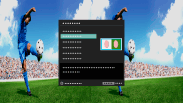
Pentru oprirea ochelarilor 3D activi
Ţineţi apăsat butonul ![]() (alimentare) al ochelarilor 3D activi timp de 2 secunde. Dacă nu se detectează niciun semnal de la televizor pentru mai mult de 1 minut, ochelarii 3D activi se vor opri automat. Pentru a-i reporni, apăsaţi pe butonul
(alimentare) al ochelarilor 3D activi timp de 2 secunde. Dacă nu se detectează niciun semnal de la televizor pentru mai mult de 1 minut, ochelarii 3D activi se vor opri automat. Pentru a-i reporni, apăsaţi pe butonul ![]() (alimentare).
(alimentare).
Pentru a utiliza ochelarii 3D activi cu un alt televizor
Este necesară reînregistrarea ochelarilor 3D activi. Opriţi ochelarii 3D activi, apoi efectuaţi pasul 2.
Pentru dezactivarea efectului 3D
Apăsaţi în mod repetat pe butonul 3D pentru a selecta [Oprit] în [Afişare 3D].
(Când utilizaţi telecomanda cu touchpad, apăsaţi bara de control (![]() ), glisaţi touchpad-ul astfel încât să evidenţieze butonul 3D, apăsaţi touchpad-ul, glisaţi touchpad-ul pentru a evidenţia [Oprit] în [Afişare 3D], apoi apăsaţi touchpad-ul.)
), glisaţi touchpad-ul astfel încât să evidenţieze butonul 3D, apăsaţi touchpad-ul, glisaţi touchpad-ul pentru a evidenţia [Oprit] în [Afişare 3D], apoi apăsaţi touchpad-ul.)
Pentru a utiliza modul SimulView™
(Această funcţie este disponibilă în funcţie de model.)
SimulView™ permite vizualizarea pe ecran, de către doi jucători, a unor imagini independente, în modul ecran complet, în timp ce aceştia joacă acelaşi joc pe un ecran partajat. Imaginea este afişată în 2D. Pentru a utiliza această caracteristică, software-ul jocului trebuie să accepte SimulView™.
Când utilizaţi acest mod, ochelarii 3D activi comută automat la modul SimulView™. La fiecare apăsare pe buton, ochelarii 3D activi pot comuta între jucători după cum urmează.
- Mod: mod SimulView™ (Jucător 1) ←→ mod SimulView™ (Jucător 2)
- Indicator: LED-ul galben clipeşte o dată la fiecare 2 secunde în modul SimulView™ (Jucător 1) ←→ LED-ul galben clipeşte de două ori la fiecare 2 secunde în modul SimulView™ (Jucător 2)
Pentru reglarea setărilor 3D
Puteţi regla următoarele setări 3D.
Apăsaţi pe butonul HOME, selectaţi ![]() [Setări] →
[Setări] → ![]() [Afişare] → [Setări 3D] → opţiunea dorită.
[Afişare] → [Setări 3D] → opţiunea dorită.
- [Afişare 3D]
- Deschide [Afişare 3D] pentru a comuta între modurile de afişare.
- [Reglare adâncime 3D]
- Reglează profunzimea imaginilor 3D pe ecran (disponibil numai pentru conţinut cu semnale 3D). Selectaţi [Auto(Intens)] pentru a optimiza întotdeauna la o profunzime confortabilă vederii. Selectaţi [Auto(Redus)] pentru a asigura o profunzime confortabilă pentru privit, apropiată de imaginea originală. De asemenea, puteţi seta valoarea de reglare manual.
- [Efect 3D simulat]
- Accentuează/atenuează efectul 3D la afişarea imaginilor 2D în modul 3D simulat.
- [Luminoz. ochelari 3D]
- Setează luminozitatea imaginii în modul de afişare 3D. Selectând [Auto], luminozitatea imaginii prin ochelarii 3D activi este reglată automat, în conformitate cu setarea [Mod imagine].
- [3D auto]
- Selectaţi [Auto 1] pentru a comuta automat la modul de afişare 3D când este detectat un semnal 3D.
Dacă nu este detectat niciun semnal 3D, selectaţi [Auto 2], care va analiza imaginea pentru informaţii 3D şi va comuta automat la modul 3D.
Selectaţi [Oprit] pentru a nu permite selectarea automată a modului de afişare 3D.
În funcţie de semnalul de intrare sau de format, este posibil ca modul de afişare 3D să nu comute automat.
În acest caz, apăsaţi pe butonul 3D pentru a selecta manual modul de afişare 3D.
(Când utilizaţi telecomanda cu touchpad, apăsaţi bara de control ( ), glisaţi touchpad-ul astfel încât să evidenţieze butonul 3D, apoi apăsaţi touchpad-ul pentru a selecta.)
), glisaţi touchpad-ul astfel încât să evidenţieze butonul 3D, apoi apăsaţi touchpad-ul pentru a selecta.)
- [Notificare semnal 3D]
- Anunţă când este detectat un semnal 3D.
Pentru înlocuirea bateriei
Dacă LED-ul indică un nivel redus de putere a bateriei (indicatorul clipeşte în verde (în galben în modul SimulView™) de 3 ori la fiecare 2 secunde), înlocuiţi bateria. Utilizaţi numai o baterie CR2025. Apăsaţi pe butonul de deblocare cu un vârf de creion etc., scoateţi capacul bateriei şi înlocuiţi bateria cu una nouă. După aceea, nu uitaţi să închideţi la loc capacul bateriei.
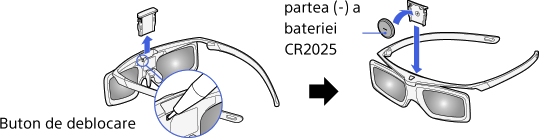
Sfaturi
- Dacă purtaţi ochelarii, îndepărtaţi pernuţa pentru nas de pe ochelarii 3D activi trăgând-o în jos, apoi purtaţi-o peste ochelari.
Note
- Când [Afişare 3D] este setat la [Oprit], modul SimulView™ nu poate fi utilizat.
- În funcţie de imagine, este posibil ca un jucător să vadă imaginea unui alt jucător atunci când utilizează modul SimulView™.
- Efectul 3D este asigurat numai când imaginile sunt afişate pe întreg ecranul.
- Dacă funcţia [Motionflow] se setează la altă opţiune decât [Oprit], este posibil să se piardă mişcările cursive din imagine, pe măsură ce se aplică procesarea imaginii pentru a reduce instabilităţile de imagine. În acest caz, setaţi funcţia [Motionflow] la [Oprit] pentru a afişa imaginea iniţială.
- Unghiul de vizionare şi distanţa recomandate pot varia în funcţie de poziţia televizorului şi de condiţiile din cameră.
- Efectul 3D simulat poate fi mai puţin pronunţat la anumite surse de imagini.
- Efectul 3D simulat perceput poate varia de la o persoană la alta.
- Semnalul 3D 4K nu este detectat.
- Efectul 3D sau efectul SimulView™ poate fi mai puţin pronunţat dacă temperatura ambientală este mai redusă.
- Întreţinerea ochelarilor dvs.
- - Ştergeţi ochelarii cu atenţie, folosind o cârpă moale.
- - Petele persistente pot fi îndepărtate cu ajutorul unei cârpe moi îmbibate uşor într-o soluţie de săpun delicat şi apă caldă.
- - Dacă folosiţi o cârpă pretratată chimic, nu uitaţi să respectaţi instrucţiunile furnizate pe ambalaj.
- - Nu folosiţi niciodată solvenţi puternici, cum sunt diluantul, alcoolul sau benzenul în vederea curăţării.

